Correction : GlobalProtect ne demande pas d’informations d’identification
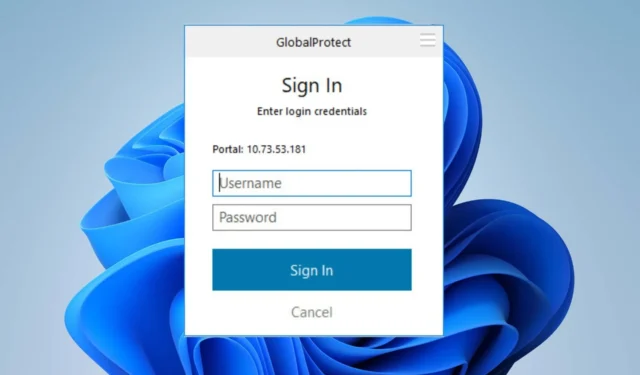
Les utilisateurs se plaignent que GlobalProtect ne se connecte pas en raison de son incapacité à demander des informations d’identification. C’est un problème fatal, rendant impossible la connexion à la passerelle GP.
Cependant, il est essentiel de trouver des moyens de contourner le problème et de connecter GlobalProtect. Par conséquent, nous vous conseillons de lire ce guide pour voir comment réparer GlobalProtect ne demandant pas d’informations d’identification.
Pourquoi mon GlobalProtect ne se connecte-t-il pas ?
- Les problèmes de connectivité réseau tels que la congestion du réseau et les connexions Internet instables peuvent entraîner l’impossibilité d’atteindre la passerelle GlobalProtect.
- Les pare-feu locaux ou les logiciels de sécurité sur votre PC peuvent empêcher le client GlobalProtect d’établir une connexion.
- Si votre ordinateur utilise un serveur proxy, il pourrait interférer avec l’adresse du portail de GlobalProtect.
- Une configuration incorrecte sur le portail, l’agent ou la passerelle GlobalProtect peut empêcher la connexion VPN.
- L’exécution d’une ancienne version du client GlobalProtect peut avoir des problèmes de compatibilité avec la passerelle et l’empêcher de demander des informations d’identification.
- D’autres applications et certains logiciels antivirus ou de sécurité peuvent interférer avec la tentative de connexion, entraînant le problème.
- Lors d’une utilisation intensive ou d’une surcharge, il peut ne pas être en mesure d’accueillir un nouveau processus de connexion, ce qui entraîne un dysfonctionnement.
- Des problèmes de compatibilité entre GlobalProtect et votre système d’exploitation peuvent empêcher l’affichage de l’invite d’identification.
Quoi qu’il en soit, vous pouvez résoudre le problème en lisant la section suivante pour des étapes détaillées sur ce qu’il faut faire si GlobalProtect ne se connecte pas.
Comment réparer GlobalProtect ne demandant pas d’informations d’identification ?
Avant toute chose, passez par ces vérifications préliminaires :
- Essayez de redémarrer l’application ou le service GlobalProtect VPN et voyez si l’invite d’identification apparaît lors du démarrage du VPN.
- Désactivez temporairement tout pare-feu ou logiciel antivirus car cela peut empêcher la connexion à GlobalProtect et des problèmes similaires.
- Désactivez toutes les applications d’arrière-plan exécutées sur votre PC pour résoudre les conflits avec l’agent GlobalProtect.
- Effacez le cache du navigateur et les cookies susceptibles d’interférer avec l’invite de connexion.
1. Supprimez votre compte MS
- Appuyez sur les touches Windows+ Ipour ouvrir l’ application Paramètres .
- Sélectionnez Comptes dans le menu et cliquez sur E-mail et comptes.
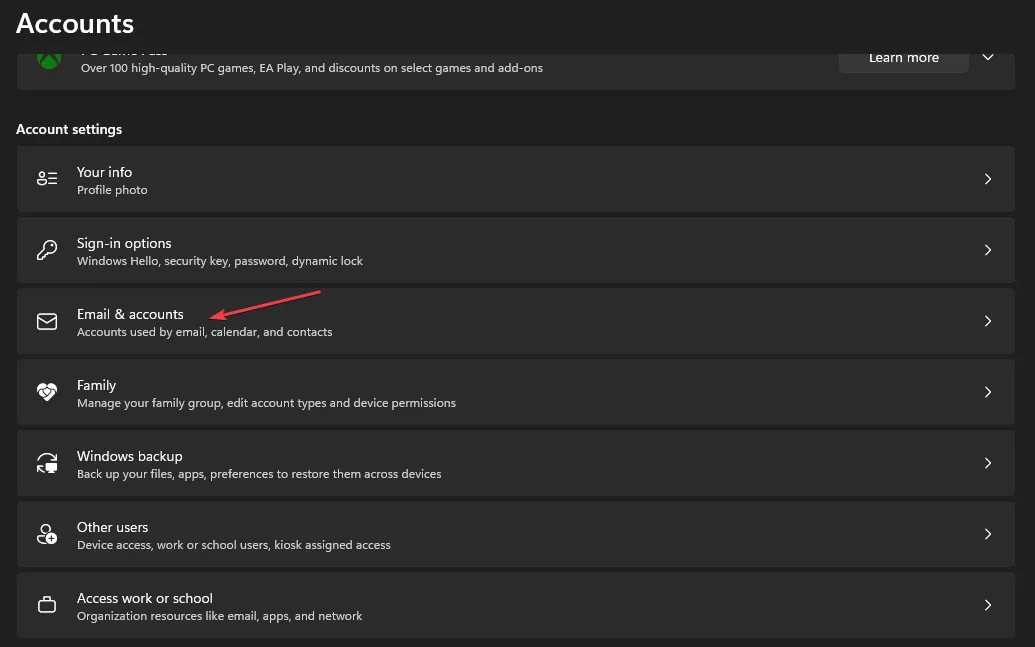
- Sélectionnez l’adresse e-mail que vous souhaitez supprimer, puis cliquez sur Supprimer.
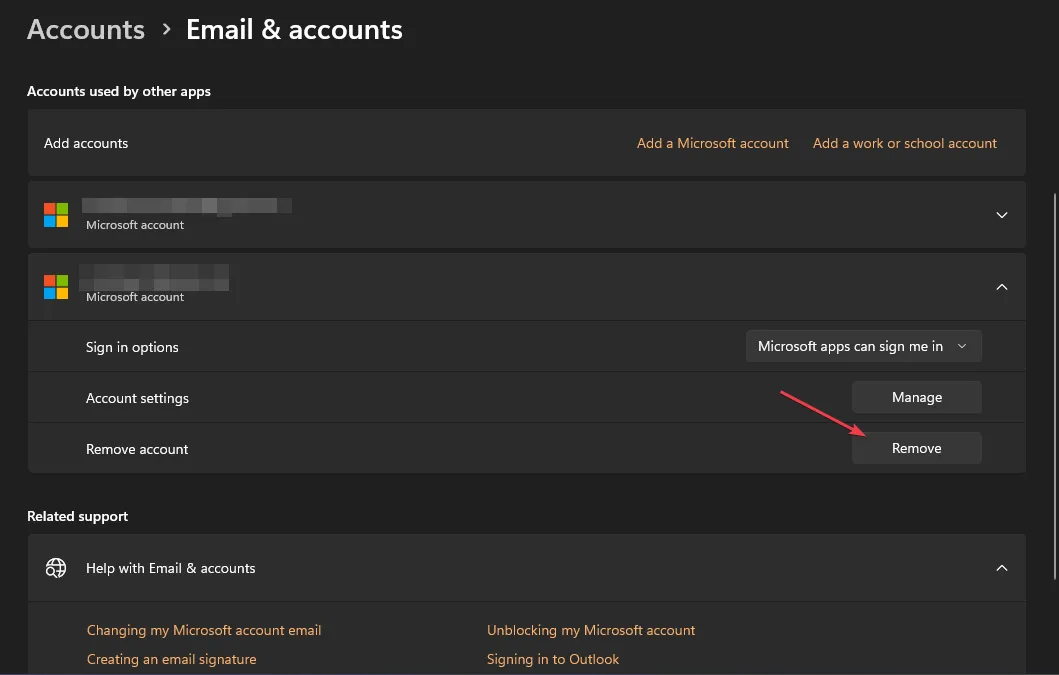
- Cliquez sur Oui dans la nouvelle invite pour confirmer vos actions.
- Redémarrez votre PC et essayez de vous connecter à GlobalProtect pour voir s’il vous demande des informations d’identification.
Plusieurs utilisateurs ont signalé avoir utilisé les étapes ci-dessus pour corriger les informations d’identification de connexion GlobalProtect qui n’apparaissent pas. Il se déconnectera de votre compte Microsoft d’Azure Active Directory, ce qui l’obligera à demander lors de la nouvelle tentative.
2. Désinstallez les applications récemment installées
- Cliquez sur le bouton Démarrer , tapez panneau de configuration, puis appuyez sur Enter.
- Cliquez sur Programmes, accédez à l’ onglet Programmes et fonctionnalités et recherchez l’application dans la liste.
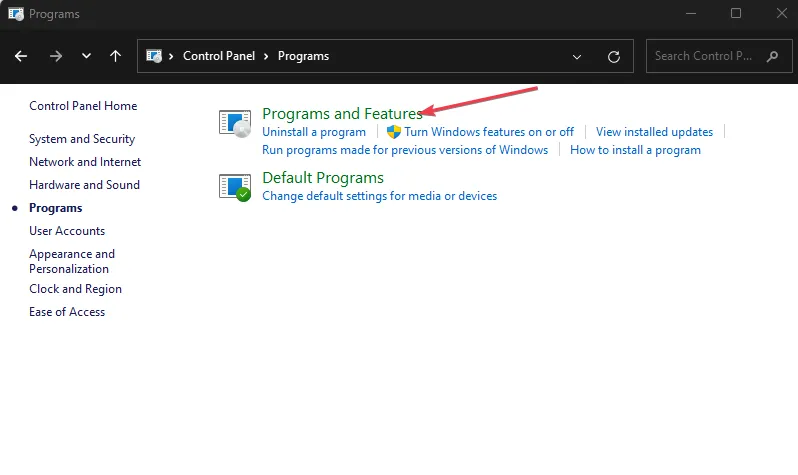
- Sélectionnez l’application et cliquez sur Désinstaller.
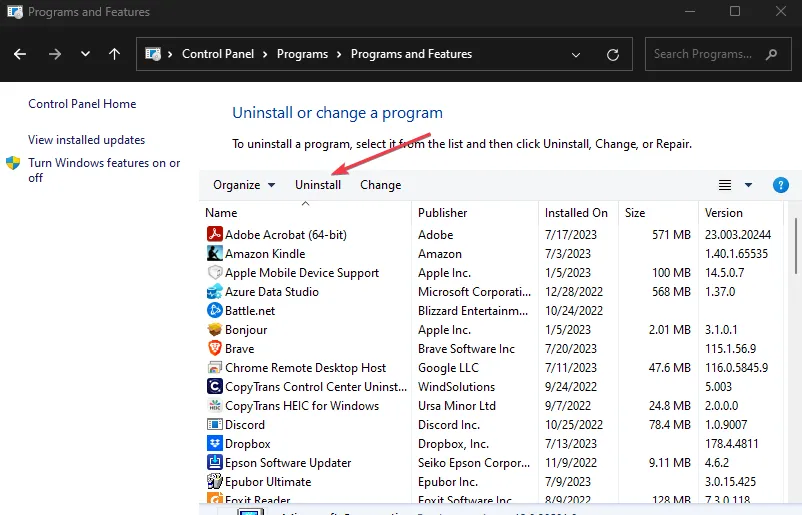
- Suivez les instructions à l’écran pour terminer le processus de désinstallation.
La désinstallation de l’application supprimera les informations d’identification de GlobalProtect, lui permettant de demander des informations d’identification plutôt que de prendre d’autres applications telles qu’Outlook et les informations d’identification de Visual Studio.
3. Videz le cache de l’application GlobalProtect
- Fermez le client GlobalProtect.
- Appuyez sur les touches Windows+ Epour ouvrir l’explorateur de fichiers.
- Accédez au chemin de répertoire suivant :
C:\Program Files\Palo Alto Networks\GlobalProtect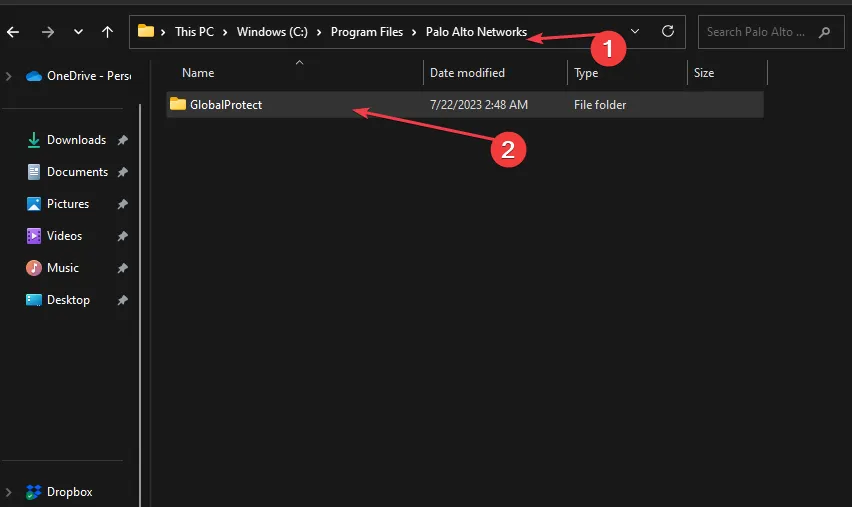
- Dans le dossier GlobalProtect , sélectionnez le dossier Cache, cliquez dessus avec le bouton droit de la souris et sélectionnez Supprimer dans le menu contextuel.
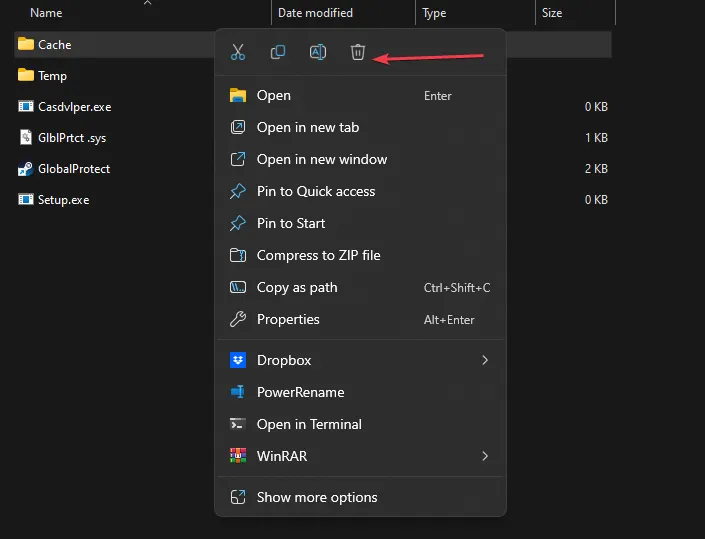
- Confirmez l’action lorsque vous êtes invité à poursuivre l’action.
- Après avoir supprimé le dossier de cache, cliquez avec le bouton droit sur l’ icône de la corbeille sur votre bureau et sélectionnez Vider la corbeille dans le menu contextuel.
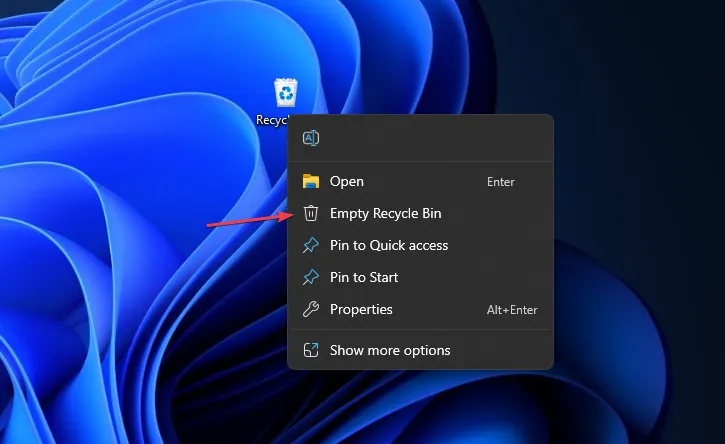
- Démarrez le client GlobalProtect pour recréer un nouveau dossier de cache, puis vérifiez s’il affiche l’invite d’identification.
L’effacement du cache GlobalProtect supprimera les données d’application corrompues dans le dossier et résoudra tout problème empêchant l’invite d’identification.
Comment réinitialiser mes informations d’identification GlobalProtect ?
- Cliquez sur le bouton de la barre d’état système , puis cliquez avec le bouton droit sur l’icône du client GlobalProtect (GP).
- Sélectionnez l’ option Afficher le panneau dans le menu contextuel.
- Cliquez sur l’icône à côté de votre nom d’utilisateur.
- Cliquez sur OK à l’invite vous demandant si vous souhaitez effacer les informations d’identification enregistrées de GlobalProtect.
Les étapes ci-dessus effaceront vos informations d’identification enregistrées sur GlobalProtect, vous permettant de vous connecter au client VPN GlobalProtect avec de nouvelles informations d’identification pour une connexion sécurisée.
Bien que le portail VPN puisse rencontrer des difficultés pour demander les informations d’identification sur l’écran de connexion, en suivant les étapes décrites ci-dessus, vous devez ignorer la boucle de pré-connexion GlobalProtect pour récupérer l’invite de connexion.
Si vous avez d’autres questions concernant ce guide, veuillez les déposer dans la section des commentaires.



Laisser un commentaire